トップページ > MakeLeapsマニュアル > 15. レポート機能
個人事業主やスタートアップの事業成長を支える見積・請求・入金管理ソフトMakeLeapsのマニュアルです。
目次
1. はじめに
2.初期設定
3. 自社設定
4. 書類を作成・管理・送付
5. 口座連携機能
6. バーチャル口座機能
7. Slack連携機能
8. 作業時間管理機能
9. MakeLeapsカード決済
10. 仕訳帳・入金消込(ベータ版)
11. 販売管理連携機能
12. アカウント設定
13. 権限設定
14. 承認機能
15. レポート機能
レポート機能
レポートを閲覧する
「レポート」タブでは、各種レポートを閲覧できます。
- ホーム画面上部の「レポート」タブをクリックします。
- 画面右側に表示される「レポートを表示」ボタンをクリックすることで、その時点で指定されたレポート・条件をもとに最新のレポートデータを生成し、画面上に表示します。
※最終更新日時は「レポートを表示」ボタンの左隣に表示されます。
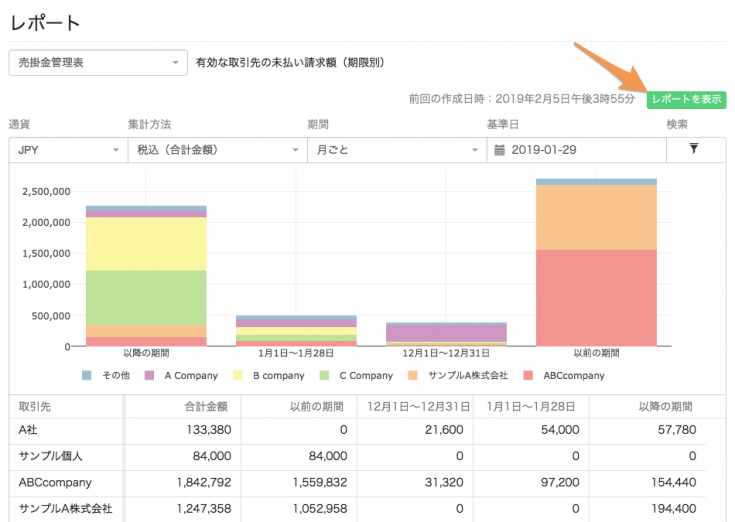
各レポートの情報は、ページ左下の ![]() からコピーできます。
からコピーできます。
アーカイブされた取引先宛の請求書、支払い期限を設定していない請求書、無効化された請求書の金額は反映されませんのでご注意ください。
作成された書類の金額分加算されますので、元書類を無効化して重複しないように対応してください。
確認できるレポートの種類は以下の通りです。
【売掛金管理表】
未払いの請求額の合計金額を取引先ごとに集計しています。
通貨:表示したい請求書で使用されている通貨を選択します
集計方法:税込(合計金額)もしくは税抜(小計)を選択します
期間:(基準日から)月ごともしくは30日ごとの期間を選択します
基準日:支払い期限の基準日を選択します
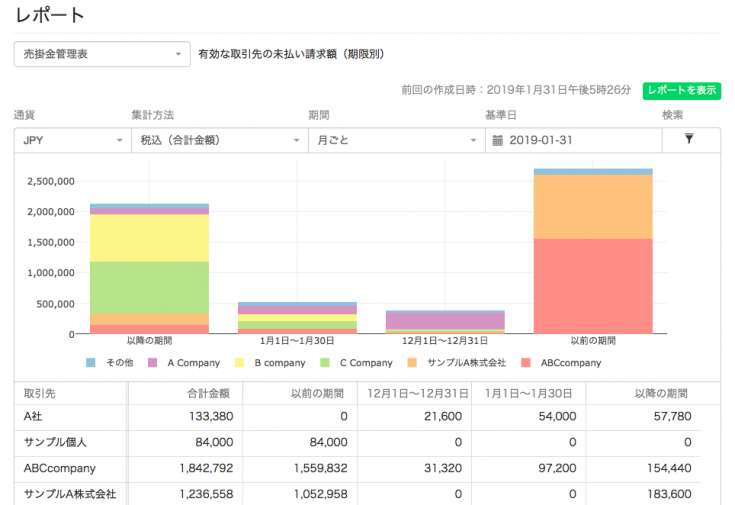
【予想売上高】
有効な取引先に対する基準日以後の請求合計金額が表示されます。
通貨:表示したい請求書で使用されている通貨を選択します
集計方法:税込(合計金額)もしくは税抜(小計)を選択します
期間:(基準日から)月ごともしくは30日ごとの期間を選択します
基準日:支払い期限の基準日を選択します
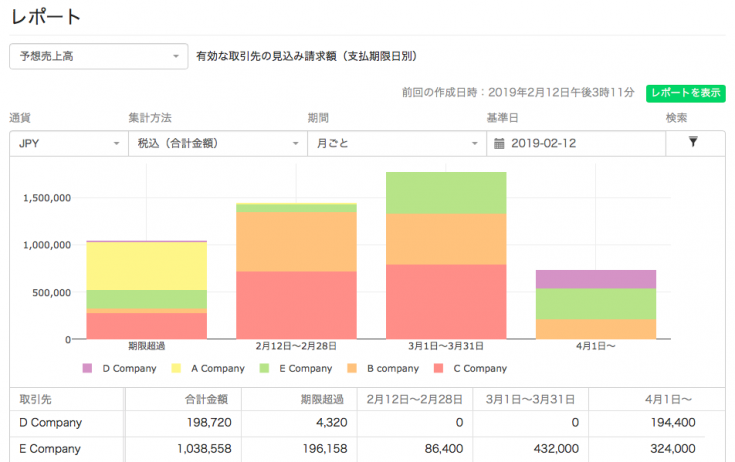
【売上報告(有効取引先)】
月別請求額が有効取引先ごとに表示されます。
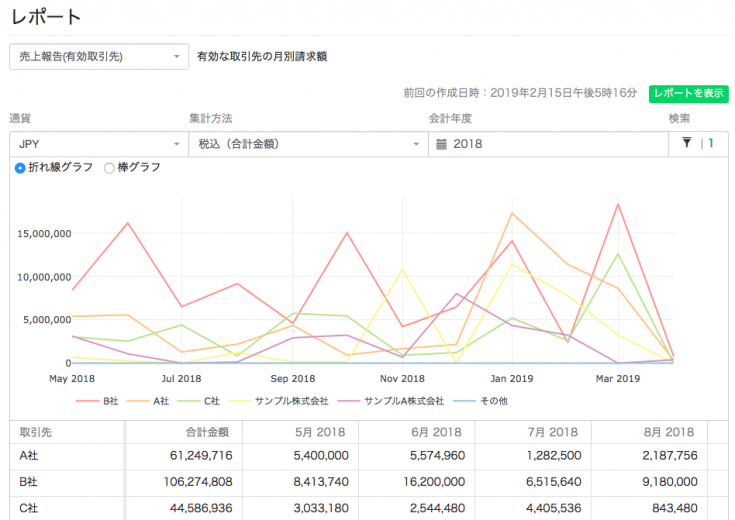
【売上報告(メンバー)】
月別請求額がメンバー(書類の作成者)ごとに表示されます。
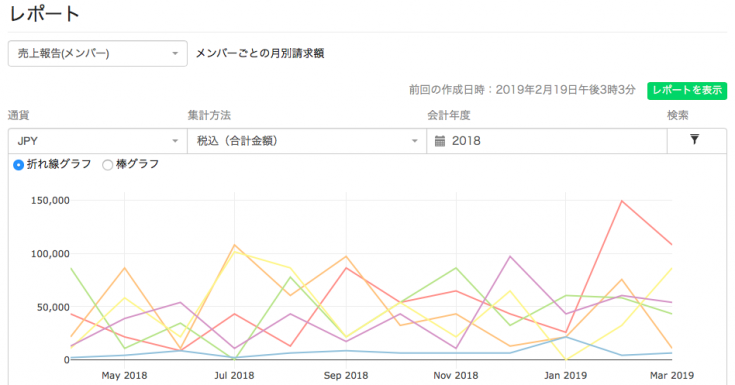
【売上報告(グループ)】
月別請求額が担当グループごと(グループに割り当てられた取引先の合計請求額)に表示されます。
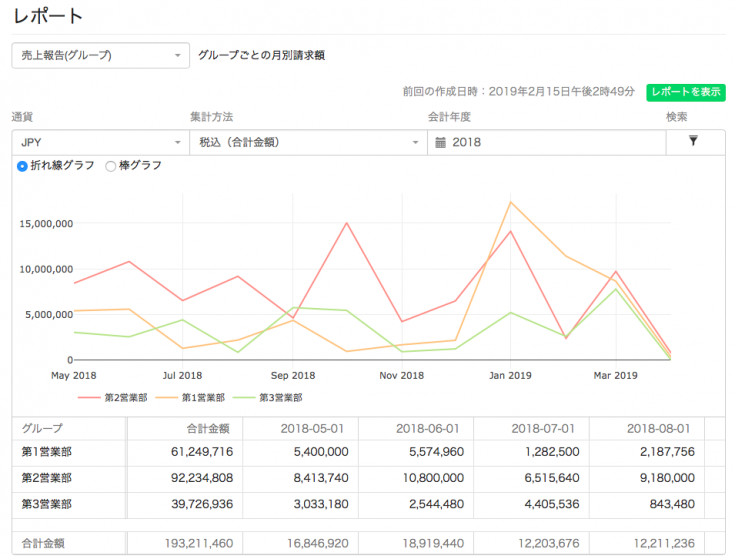
【売上報告(タグ)】
月別請求額が設定したタグごとに表示されます。
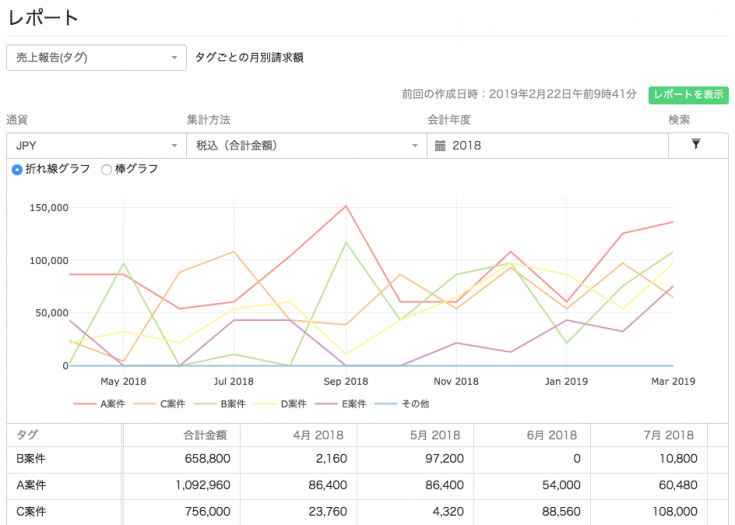
詳細レポートを閲覧する
有料プランに加入すると、通常のレポートに加えて以下の3種類のレポートを確認することができます。
【売上報告(全取引先)】
月別請求額がアーカイブした取引先を含む全ての取引先ごとに表示されます。
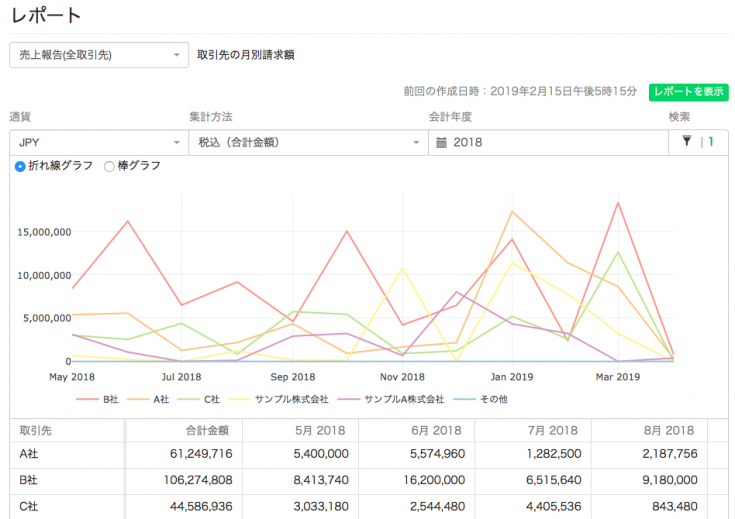
【売上報告(商品)】
月別請求額が商品ごとに表示されます。
登録した商品では商品コードも表示されます。
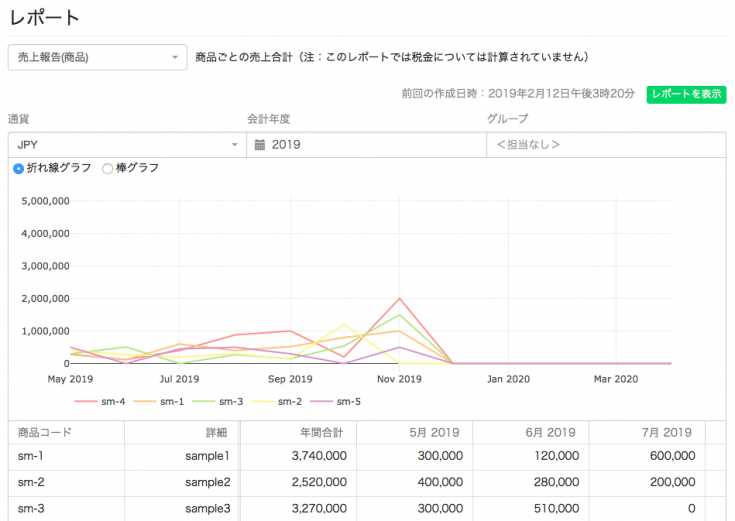
【売上原価(商品)】
登録した商品の原価が、その月の売上に合わせて自動集計されます。
商品の原価は左メニュー「商品一覧」から変更できます。
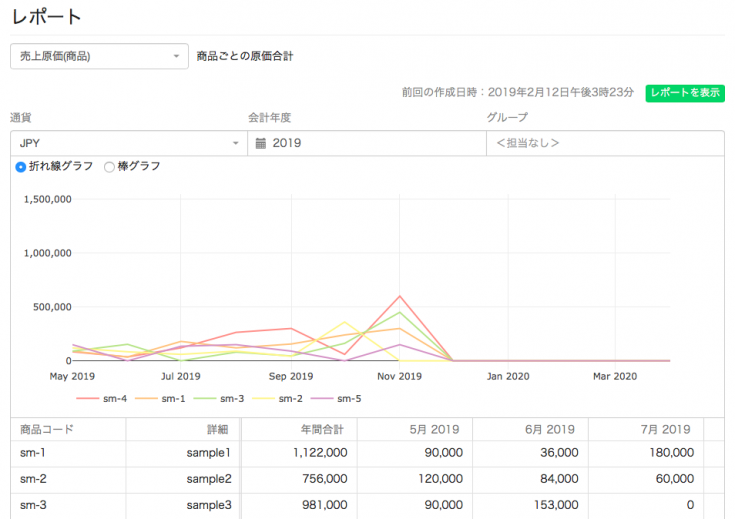
レポート表示オプション
【昇順・降順ソート機能】
「取引先」や「合計金額」など、レポートの各ヘッダーをクリックすると、昇順または降順ソートしたレポート表示への切り替えが可能です。
※全てのレポート画面で利用できます。
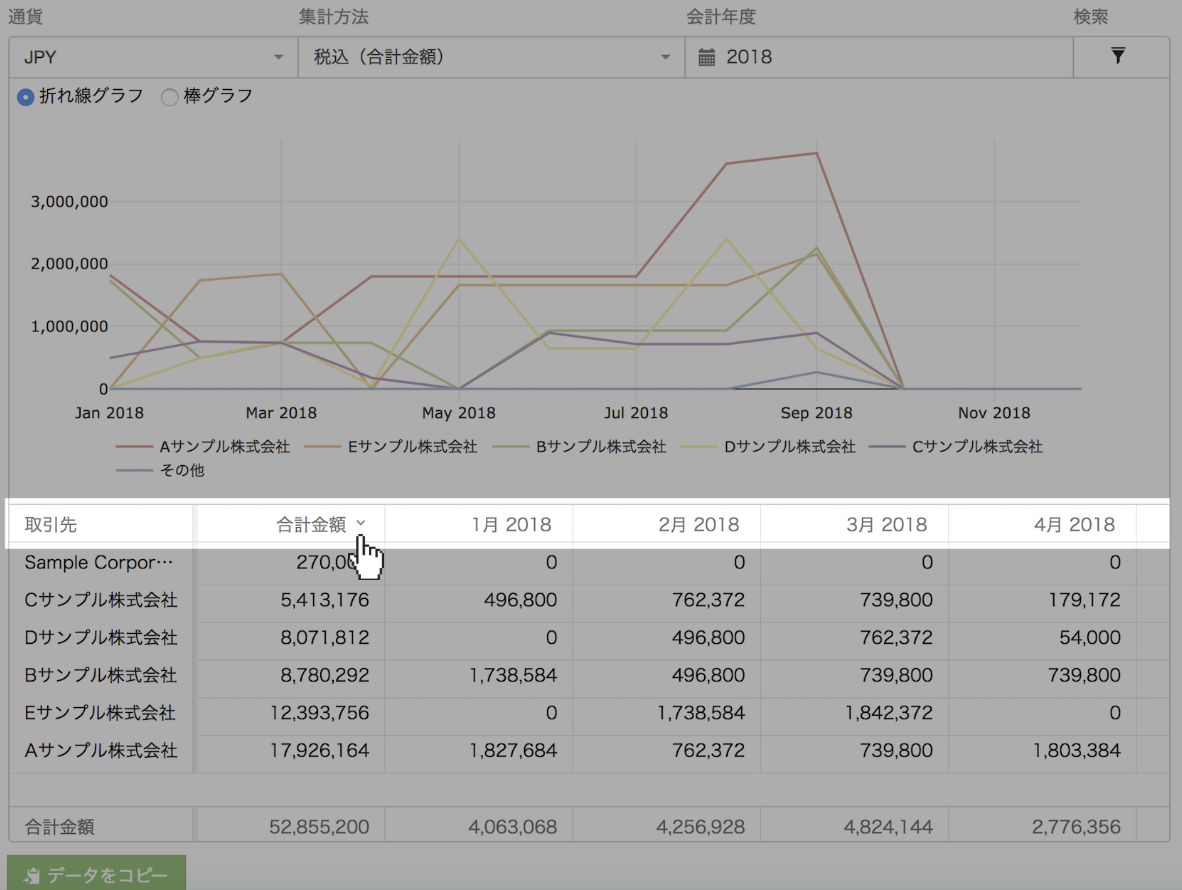
【折れ線グラフと棒グラフ】
グラフ画面の左上「折れ線グラフ」と「棒グラフ」より、表示したいグラフを選択できます。
※全ての「売上報告」レポート画面で利用できます。
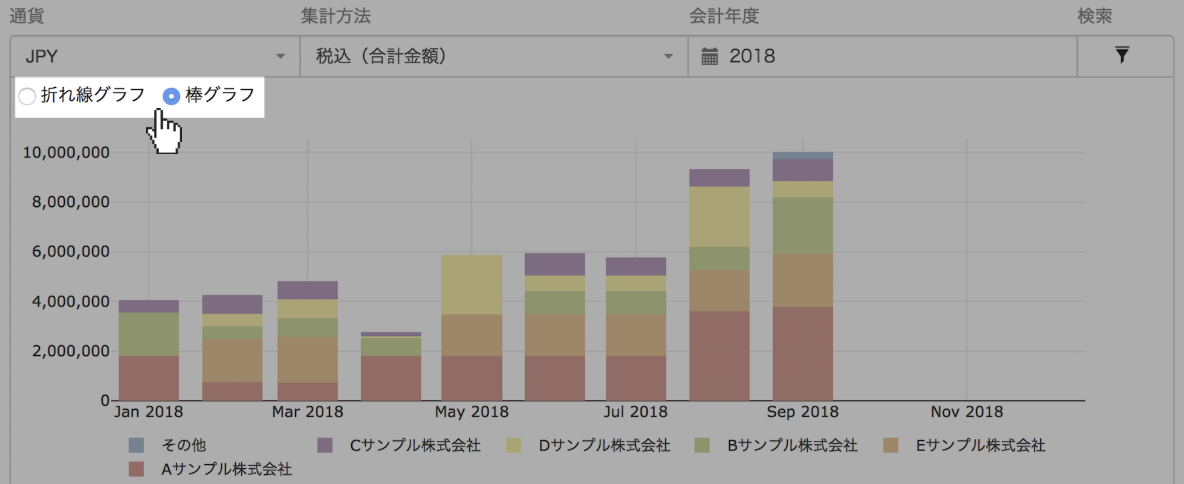
【特定のグラフのみを表示・非表示】
グラフ欄の下部に表示される凡例をクリックし、特定のグラフのみを非表示または単独表示にできます。
※全てのレポート画面で利用できます。
ーー○特定の凡例をワンクリック→ <該当グラフを非表示>
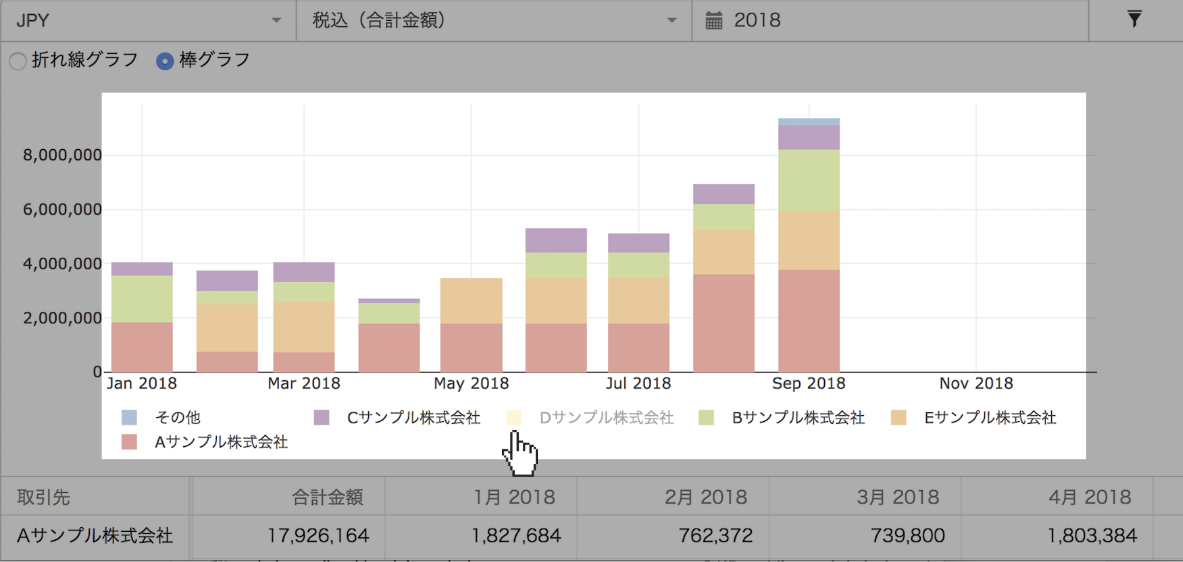
例:「Dサンプル株式会社」の凡例(黄色のボックス欄)をクリックし、該当グラフ(黄色)を非表示にできます。同じ箇所を再度ワンクリックすることで、元の全体表示へ戻します。
ーー○特定の凡例をダブルクリック→ <該当グラフのみを単独表示>
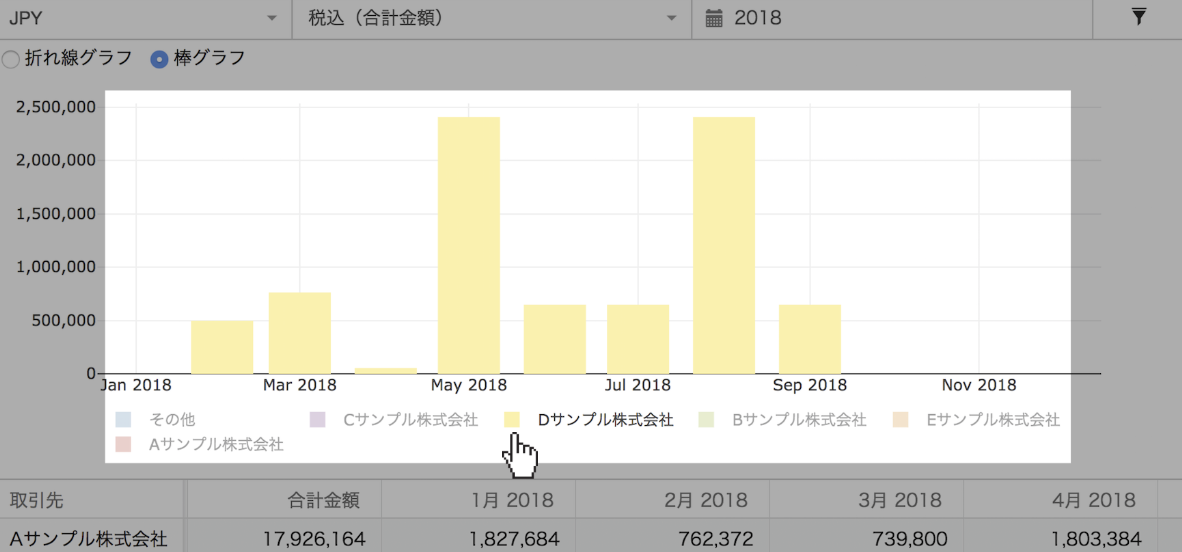
例:「Dサンプル株式会社」の凡例(黄色のボックス欄)をダブルクリックし、該当グラフ(黄色)のみを単独表示させることができます。
同じ箇所を再度ダブルクリックすることで、元の全体表示へ戻します。
【「グループ」で絞り込み表示】
「検索」をクリックし、該当するグループを選択(複数可)して「レポートを表示」をクリックすると、そのグループに割り当てられた取引先(または所属するメンバー)の請求書データをレポート・グラフに表示できます。
※全てのレポート画面で利用できます。
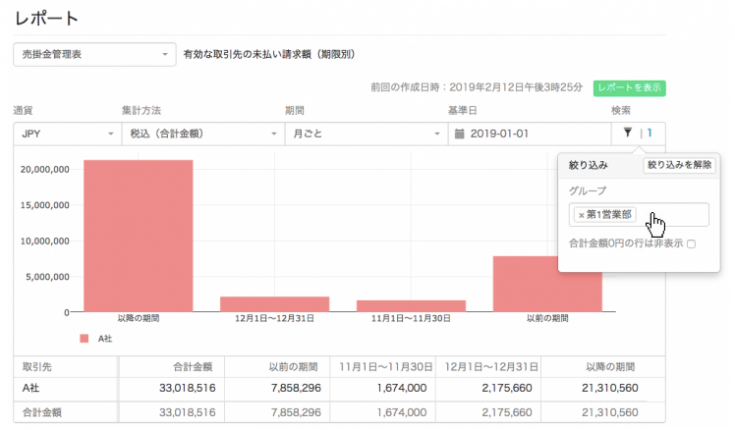
【合計金額0円の行は非表示】
「検索」をクリックし、「合計金額0円の行は非表示」にチェックを入れて「レポートを表示」をクリックすると、合計金額が0円となる、集計上不要な請求データを除外したレポート表示ができます。
※売上報告(商品)、売上原価(商品)を除く全てのレポートで利用できます。
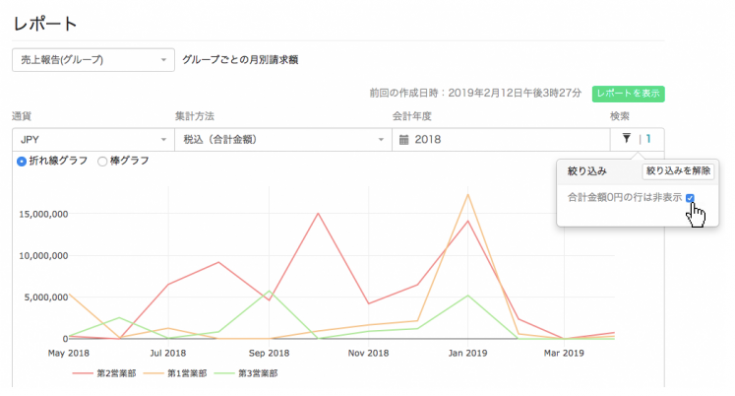
お問い合わせ
このマニュアルについて不明な点・ご質問などがありましたら、MakeLeapsのQ&Aページ も併せてご覧ください。また、画面右下に表示されているチャットマークやメール、電話でもお気軽にご連絡ください。
MakeLeapsサポート (営業時間:祝休日を除く、 平日 10:00 〜 18:00
- メールアドレス support@makeleaps.com
